�ʐ^�̃T�C�Y��傫��������@�Ƃ������߃c�[���F�����ʼn摜���ꊇ���T�C�Y

�f�W�^���ʐ^�̎���ɂ����āA�ʐ^�̊g��͓���I�ȃj�[�Y�ł��B�Ƒ��ʐ^�̈���A�A�[�g��i�̓W���A�\�[�V�������f�B�A�ł̎v���o�̋��L�ȂǁA�l�X�ȏ�ʂŎʐ^��傫������K�v������܂��B�������A�P���Ȋg��ł͉掿�̗A�ڂ₯�A�c�݂Ȃǂ̖�肪�������₷���Ȃ�܂��B
�ł́A�摜�̍ו���N������ۂ��Ȃ���A���ʓI�Ɏʐ^�����T�C�Y����ɂ͂ǂ�����悢�̂ł��傤���B���̋L���ł́A�ʐ^�̃T�C�Y��傫��������@�Ƃ������߃c�[���A����e�N�j�b�N���ڍׂɕ��͂��A�摜���T�C�Y�̃X�L���A�b�v�ɂȂ���q���g�����Љ�܂��B
2�D�ʐ^��傫��������@�Ƃ������߃c�[���F�����ʼn摜���ꊇ���T�C�Y
- ���@�@�AAI�摜�g��c�[��
- ���@�A�A�摜�ҏW�\�t�g
- ���@�B�A�ʐ^�T�C�Y�ύX�T�C�g
- ���@�C�A�R�}���h���C��
- ���@�D�A�ʐ^����T�[�r�X
�ʐ^�g��̊�{�I�ȍl����
�ʐ^�g��̊�{�T�O�𗝉����邱�Ƃ́A���i���Ȋg���������������ł��B�摜�̉𑜓x�iImage Resolution�j��1�C���`������̃s�N�Z�����iPPI�j�ŕ\������A�𑜓x�������قǍׂ��ȃf�B�e�[����\���ł��܂��B�ʐ^�̃T�C�Y��傫������ۂ́A�s�N�Z�����𑝂₵�ăT�C�Y��傫�����܂����A�P���Ȋg��ł͉摜�̂ڂ₯��c�݂���������\�����������߁A�K�Ȓm�����K�v�ł��B
�g�又���̐��ۂ́A���摜�̕i���ɑ傫���ˑ����܂��B�Ⴆ�A1000�~750�s�N�Z���̎ʐ^�́A�ō����\�̏����c�[�����g�p���Ă��A���Ғʂ�̊g�匋�ʂ������Ȃ��ꍇ������܂��B������̑N�������m�ۂ��邽�߂ɂ́A300PPI�ȏ�̉𑜓x����������܂��B�\���ȉ𑜓x���Ȃ��ꍇ�A�����\�ȃv�����^�[���g�p���Ă��A�掿�̒ቺ������邱�Ƃ͍���ł��B
�ʐ^��傫��������@�Ƃ������߃c�[���F�����ʼn摜���ꊇ���T�C�Y
�ʐ^��傫�����������ǁA�����ȃ\�t�g���̂͂�����Ɓc�Ƃ��l���̕��������̂ł͂Ȃ��ł��傤���B���́A�����ʼn摜���ꊇ���T�C�Y�ł���֗��ȃc�[�������������݂��܂��B

�{�L���ł́A�����Ŏg����摜�T�C�Y�ύX�i�g��E�k���j�t���[�\�t�g/�T�C�g11�I��O��I�ɔ�r���܂��B���ꂼ��̓������m�F������ŁA�����̗p�r�ɂ��������̂�I��Ă��������B
�ȉ��ł́A�ʐ^��傫��������@�ƁA�������߂̈ꊇ���T�C�Y�c�[���ɂ��Ă��Љ�܂��B
���@�@�AAI�摜�g��c�[��
�ߔN�A�f�B�[�v���[�j���O�Z�p�̐i���ɂ��A���𑜍č\���Z�p���摜�g��̎嗬�ƂȂ��Ă��܂��B���̋Z�p�́A��ʂ̉摜�f�[�^����e�N�X�`����\���̓������w�K���A���i���Ȋg��摜�������������邱�Ƃ��ł��܂��B
AI�摜�g��c�[���͏]���̊g���@�Ɣ�ׁA��莩�R�ō��i���ȉ摜���ł������I�ȃc�[���ł��B
- ���掿�FAI�ɂ��摜���͂Ɗw�K�ŁA�ו��𐳊m�ɕ��������R�ȍ��i���摜�����܂��B
- �m�C�Y�ጸ�F�摜�g�厞�ɔ�������m�C�Y�����ʓI�ɗ}�����A�N���A�ȉ掿���������܂��B
- ���l�ȉ摜�ɑΉ��F�ʐ^�A�C���X�g�A�f�U�C���ȂǁA���܂��܂Ȏ�ނ̉摜�����i���Ɋg��ł��܂��B
- ��y���F�����I�ȑ���ŁA�N�ł��ȒP�ɍ��i���Ȋg��摜���쐬�ł��܂��B
- Aiarty Image Enhancer�F�v���t�F�b�V���i�������̍����\�c�[���ŁA���i���Ȋg��摜���ł��܂��B
- Let's Enhance�F�����I�ȑ��쐫�ŁA���S�҂ł���y�ɍ��i���ȉ摜���쐬�ł��܂��B
- VanceAI�F�摜�̊g��@�\�ɉ����A���F��X�^�C���ϊ��@�\�����ڂ��Ă��܂��B
- ���̑��FMedia.io�AkakudaiAC�ARemini�APicsart�ȂǁA�����ŗ��p�ł���I�����C���c�[���A�A�v��������������Ă��܂��B
Aiarty Image Enhancer�́AAI�����p���ĉ摜�̕i�������コ���A���傫���A���N���ȉ摜�ɕϊ��ł���f���炵���c�[���ł��B�ʐ^�̃T�C�Y��傫���������ꍇ�A�ȉ��̎菇�ő����i�߂Ă݂܂��傤�B
- Aiarty Image Enhancer���N�����A�����́u+�v����摜���A�b�v���[�h���܂��B
- �uAI�ו����H�v�G���A�ŁA�g�p����AI���f���Ɗg��{����I�����܂��B2�{�A4�{�A8�{�ȂǁA�����̔{���I�v�V��������I���ł��܂��B
- �����o���̐ݒ���s���܂��B�摜�̃t�H�[�}�b�g��ۑ���Ȃǂ�I�����܂��傤�B
- �ݒ��A�E���́uRUN�v�{�^�����N���b�N���܂��BAI���摜���������A���\�b�ȓ��Ɋg��摜���������܂��B
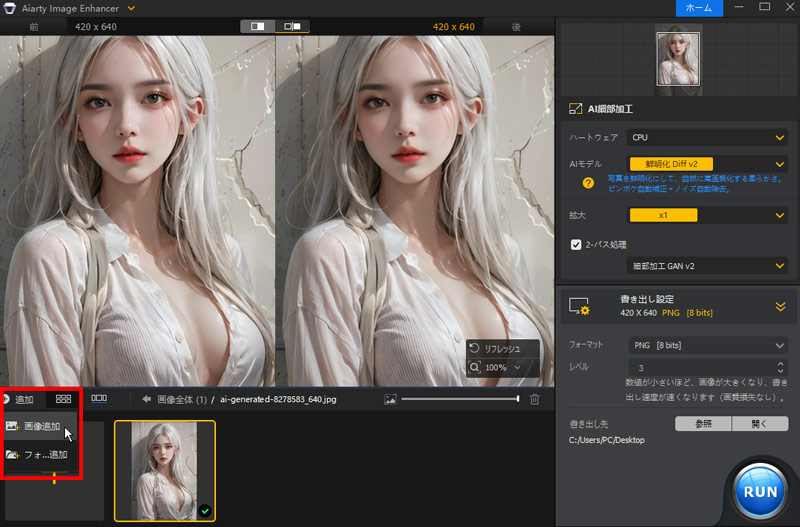
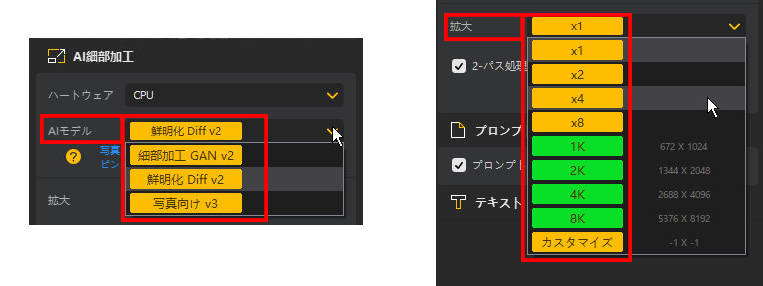
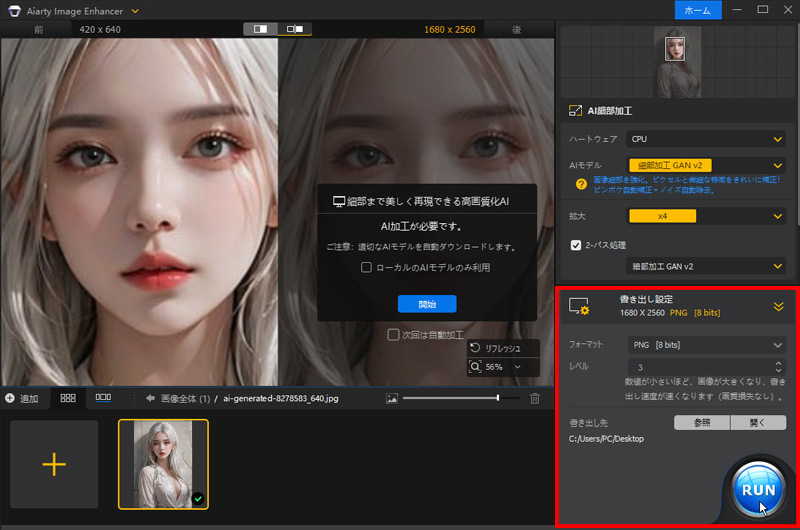
���@�A�A�摜�ҏW�\�t�g
GIMP��Adobe Photoshop�Ȃǂ̍ŐV�̉摜�ҏW�\�t�g�ɂ́A�掿���ێ����Ȃ���ʐ^���g��ł���@�\������܂��B�F�����^�b�`���O�A�t�B���^�[���ʂȂǑ��ʂȋ@�\�Ŏʐ^�\���̉\�����L���A���C���[�@�\�Œi�K�I�ȕҏW���\�ł��B
- ���@�\���F�摜�̃��T�C�Y�A�蔲���A��]���͂��߁A���邳�E�F���̒����A�t�B���^�[���ʁA���^�b�`�ȂǁA���L���ҏW�@�\�𓋍ڂ��Ă��܂��B
- ���R�x�F�ׂ��Ȑݒ�l�̒����ɂ��A�����ȉ摜���H�������ł��܂��B
- �N���G�C�e�B�u�ȕ\���F�ʐ^�����p���āA�A�[�g��i�̂悤�ȑn���I�ȉ摜���삪�\�ł��B
- �w�K�Ȑ��F�@�\���L�x�Ȃ��߁A�K���ɂ͎��ԂƗ��K���K�v�ł��B
- GIMP�F�����̃I�[�v���\�[�X�\�t�g�ŁAPhotoshop�Ɠ����̕ҏW�@�\����܂��B
- Adobe Photoshop�F�v�������̉摜�ҏW�\�t�g�ŁA�L�x�ȋ@�\�𓋍ڂ��Ă��܂��B
- Lightroom�FRAW�����ɓ��������\�t�g�ł����A��ʓI�ȉ摜�ҏW���\�ł��B
- Affinity Photo�F�R�X�g�p�t�H�[�}���X�ɗD�ꂽ���@�\�ȉ摜�ҏW�\�t�g�ł��B
GIMP�͖����̍��@�\�摜�ҏW�\�t�g�ł��BPhotoshop�Ɠ����̋@�\������Ă���A�ʐ^�̃T�C�Y�ύX���͂��߁A���l�ȉ摜���H�ɑΉ����Ă��܂��B�ł́AGIMP���g���Ďʐ^�̃T�C�Y��傫�������̓I�Ȏ菇�����Ă����܂��傤�B
- GIMP���J���A�ҏW����ʐ^���C���|�[�g���܂��B
- �c�[���{�b�N�X�́u�g��E�k���v�A�C�R�����N���b�N���܂��B
- �ʐ^�̎����8�����̃n���h���Ɗg��E�k���_�C�A���O�{�b�N�X���\������܂��B�摜�̎l�p���n���h�����O���փh���b�O����Ɗg��ł��܂��B
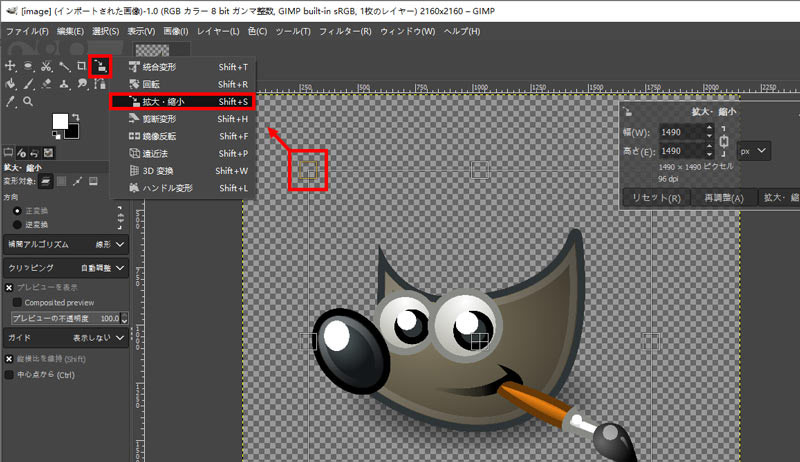
���@�B�A�ʐ^�T�C�Y�ύX�T�C�g
�ʐ^�T�C�Y�ύX�T�C�g�́A�ʐ^�T�C�Y����y�ɒ����ł���I�����C���c�[���ł��B���ʂȃ\�t�g�̃C���X�g�[�����s�v�ŁA�u���E�U�����ŗ��p�ł���_���ő�̖��͂ł��B
�摜�T�C�Y���ȒP�ɕύX����������A��p�̕ҏW�\�t�g�������Ă��Ȃ����ɍœK�ȃT�[�r�X�ł��B�����̃T�C�g���l�X�ȋ@�\����Ă���̂ŁA�ړI�ɍ��킹�čœK�Ȃ��̂�I��ł��������B
- ��y���F�u���E�U��������A�\�t�g�E�F�A�̃C���X�g�[���s�v�ł����ɗ��p�ł��܂��B
- �����F�قƂ�ǂ̃T�C�g�������ŗ��p�\�ł��B
- �ȒP����F�����I�ȃC���^�[�t�F�[�X�ŁA�N�ł��ȒP�ɃT�C�Y�ύX���ł��܂��B
- ���@�\�F�ʐ^�̃T�C�Y�ύX�ɉ����A�g���~���O���]�Ȃǂ֗̕��ȋ@�\��������T�C�g����������܂��B
- �o�i�[�H�[�F���{��Ɋ��S�Ή����Ă���A���S�҂ɂ������₷���v�ł��B
- iloveIMG�F���@�\�������I�ȃC���^�[�t�F�[�X�ŁAJPEG�APNG�AGIF�`���ɑΉ����Ă��܂��B
- ResizePixel�F�V���v���ȋ@�\�Ɩ����ł̗��p�������ł��B
- Wix�摜���T�C�Y�c�[���F���l�ȃT�C�Y�ݒ�ɏ_��ɑΉ��ł��܂��B
�o�i�[�H�[�́A��y�ɉ摜���H���y���݂������ɍœK�ȃc�[���ł��B���ɁA���S�҂�ȒP�ȉ摜�ҏW�����������ɂƂ��āA�g���₷���֗��ȃc�[���ł��B
����ł́A�o�i�[�H�[���g���Ďʐ^��傫��������@�����Ă����܂��傤�B
- �o�i�[�H�[�̌����T�C�g�ɃA�N�Z�X���܂��B
- �u�摜��I������v�{�^�����N���b�N���A�ҏW�������摜��I�����A�A�b�v���[�h���܂��B
- �A�b�v���[�h������������A�u�摜�����H����v�{�^�����N���b�N���܂��B
- �u�g��k�����H�v��ʂŁA�ʐ^�́u�����v�u�c���v����͂��A�u�T�C�Y�ύX�v�{�^�����N���b�N���܂��B
- �ҏW������������A�E��́u�ۑ��v�{�^�����N���b�N���܂��B
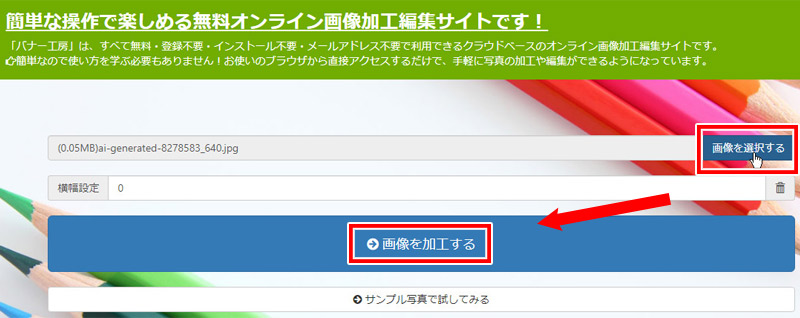
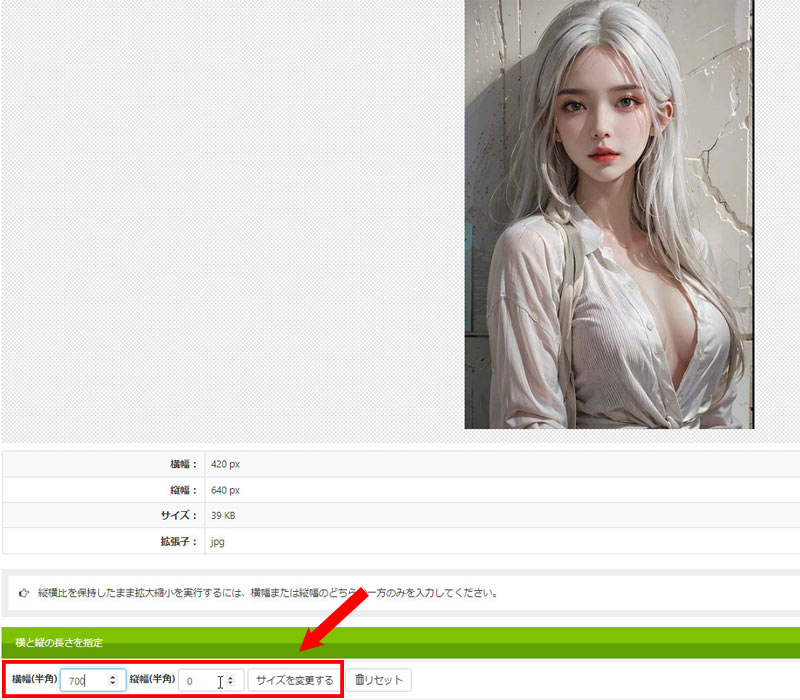
���@�C�A�R�}���h���C��
�R�}���h���C���c�[���́A�摜�����̎�������o�b�`�����ɔ��ɕ֗��ł��B�摜�̃��T�C�Y���܂߁A�ʐ^��傫�����邽�߂̃R�}���h���C���c�[�����������݂��܂��B
�ꌩ��������邩������܂��A�R�}���h���C���c�[���͎g�������ƁA���̌������Ə_��ɋ�������܂��B���Ƀv���O���}�[��V�X�e���Ǘ��҂ɂƂ��āA�K�v�s���ȃc�[���ƂȂ��Ă��܂��B
- �������F�X�N���v�g���g�p���邱�ƂŁA���G�ȏ�����J��Ԃ��̍�Ƃ��������ł��܂��B
- �������FGUI�A�v���P�[�V�����Ɣ�ׂāA��荂���ȏ������\�ł��B
- �_��F�ڍׂȐݒ��J�X�^�}�C�Y���ȒP�ɍs���܂��B
- �T�[�o�[�Ǘ��F�����[�g���ł̃T�[�o�[�Ǘ���ƂɍœK�ł��B
- ImageMagick�F�摜�̃��T�C�Y�����łȂ��A���l�ȏ������\�ȋ��͂ŏ_��ȃc�[���ł��B
- GraphicsMagick�FImageMagick����h�������A���y�ʂȃo�[�W�����ł��B
- mogrify�FImageMagick�ɓ�������Ă���c�[���ŁA�t�@�C���ڏ㏑�����ă��T�C�Y���s���܂��B
ImageMagick�͉摜�����̎������╡�G�ȏ������s�����߂̋��͂ȃc�[���ł��B�摜�̕ϊ��A���T�C�Y�A�����A�t�B���^�����O�ȂǁA���l�ȋ@�\����܂��B�R�}���h���C���̑���Ɋ����A��荂�x�ȉ摜�������\�ɂȂ�܂��B
ImageMagick�Ŏʐ^��傫������ꍇ�́Aconvert�R�}���h��-resize�I�v�V�������g�p���܂��B
�ʐ^��2�{�ɑ傫��������@�͈ȉ��̒ʂ�ł��B
| �R�}���h | �Ӗ� |
|---|---|
| convert | ImageMagick�̃R�}���h |
| ���͉摜.jpg | ���T�C�Y���̉摜�t�@�C���� |
| resize 200% | �摜��200%�Ɋg�傷�邱�� |
| �o�͉摜.jpg | �g���̉摜�t�@�C���� |
���@�D�A�ʐ^����T�[�r�X
�ʐ^����T�[�r�X�́A�X�}�[�g�t�H����f�W�^���J�����ŎB�e�����v���o�̎ʐ^�����i���ȃv�����g�Ƃ��Ďc����֗��ȃT�[�r�X�ł��B��ȏu�Ԃ��`�Ƃ��Ďc�������Ƃ��ɍœK�ł��B
�܂��A���̃T�[�r�X�͒P�Ȃ�ʐ^�̊g��ɂƂǂ܂炸�A�ʐ^�̉��l�����߁A�l�X�ȃV�[���ł̊��p���\�ɂ��܂��B
- ���掿�F�v���@�ނɂ��ƒ�p�v�����^�[�ȏ�̗D�ꂽ�掿���������܂��B
- ���l�ȃT�C�Y�Ɨp���F�͂�������|�X�^�[�܂őΉ��B����}�b�g������I���ł��܂��B
- ��y���F�I�����C���Œ������猈�ς܂Ŋ������A����֔z������܂��B
- ���H�̎��R�x�F�g���~���O��F����Ȃǂׂ̍��Ȓ������\�ł��B
- �t�H�g�u�b�N��J�����_�[�쐬�F���C�ɓ���̎ʐ^���A���o����J�����_�[�Ƃ��Ă܂Ƃ߂��܂��B
- �J�����̃L�^�����F�S���W�J�̓X�ܖԂ�����A�C�y�ɗ��p�ł���̂������ł��B���ʂȃT�C�Y�Ɨp������I�ׁA���i���ȃv�����g����Ă��܂��B
- ���܂��܃v�����g�F�I�����C���ŊȒP�ɒ����ł���T�[�r�X�ł��B�L�x�ȃT�C�Y�Ɖ��H�I�v�V�����𑵂��A����I�ɂ����ȃL�����y�[�������{���Ă��܂��B
- �x�m�t�C�����F���i���ȃv�����g�Z�p�Œ�]������A��ʌ�������v���t�F�b�V���i�������܂ŕ��L���T�[�r�X��W�J���Ă��܂��B
- �R���r�j�̃}���`�R�s�[�@�F24���Ԃ��ł����p�ł����y�������͂ł����A�I�ׂ�T�C�Y�Ɨp���̎�ނ͌���I�ł��B
�ʐ^�̃T�C�Y��傫������ۂ̃|�C���g
�ʐ^��傫������ۂɍœK�Ȍ��ʂ邽�߂̃|�C���g�����Љ�܂��B
���𑜓x�̉摜��I������
�g�又���𐬌������邽�߂ɂ́A���𑜓x�̉摜���g�p���邱�Ƃ��s���ł��B
���摜�̉𑜓x������������قǁA�g�����ו��܂őN���ȉ掿���ێ����邱�Ƃ��ł��܂��B���Ɏʐ^��}�łȂǂׂ̍����f�B�e�[�����d�v�ȉ摜�ł́A�ł��邾�����𑜓x�̌����p�ӂ��邱�Ƃ������߂��܂��B
�D�ꂽ���T���v�����O�A���S���Y����I������
���T���v�����O���@�ɂ���ď������ʂ��قȂ�܂��B
�u�o�C�L���[�r�b�N�v��u�f�B�e�[���ۑ��v�Ȃǂ̃A���S���Y�����g�p����ƁA�掿���傫�����サ�܂��B���Ɂu�o�C�L���[�r�b�N�i���炩�j�v�͎ʐ^�̊g��ɓK���Ă���A�u�o�C�L���[�r�b�N�i�V���[�v�j�v�̓C���X�g�����̊g��Ɍ��ʓI�ł��B
�摜�̗p�r�ɉ����čœK��
����p�̏ꍇ�͍��𑜓x���m�ۂ��AWeb�\����p�̏ꍇ�͉𑜓x�������ăy�[�W�̓ǂݍ��ݑ��x�����P���܂��B
����ł�300dpi�ȏ�̉𑜓x����������܂����AWeb�\���ł�72-96dpi�ŏ\���ł��B�܂��A�t�@�C���`����JPEG�APNG�AWebP�ȂǁA�p�r�ɉ����ēK�ɑI�����邱�Ƃ��d�v�ł��B
�K�x�Ȍ㏈��
�Y�[���C����A�V���[�v�j���O�c�[���Ńf�B�e�[�����������A�m�C�Y���_�N�V�����c�[���Ŋg�厞�ɔ��������m�C�Y��}���邱�ƂŁA���i���ȉ摜�������ł��܂��B
�������A�V���[�v�j���O�̋����͍T���߂ɂ��A���R�Ȍ����ڂ��ێ����邱�Ƃ���ł��B�K�v�ɉ����ăR���g���X�g��ʓx�̔��������s���ƁA��薣�͓I�Ȏd�オ��ɂȂ�܂��B
�܂Ƃ�
�ʐ^�̊g��͏n����v�����Ƃł����A��L�̕��@��c�[�������p���邱�ƂŁA����A�W���ASNS���L�ȂǁA�ǂ̗p�r�ł����i���Ȍ��ʂ邱�Ƃ��ł��܂��B
�g��Z�p���K�����邱�ƂŁA�ʐ^�\���̉\�����L����܂��B�f�W�^�������i�ތ���ł́AAI�ɂ��摜������ŐV�c�[���̌��ʓI�Ȋ��p�ɂ��A���͓I�ŕ\���͖L���ȍ�i�ݏo���A���i���ȃr�W���A���R���e���c�ւ̎��v�ɉ����邱�Ƃ��ł��܂��B
���̋L�����A���Ȃ��̎ʐ^�ҏW�X�L�������コ���A�摜�g��̋Z�p���ő���Ɋ��p���邽�߂̎Q�l�ƂȂ�K���ł��B
- �g���₷��:���S�Ҍ����ɊJ�����ꂽ���߁A�߂�����g���₷���B
- ���ʓI:���x�̍���AI�ŁA�摜�����I�ɍ��掿�ɂ��邱�Ƃ��\�B
- ������:�ő�100���̉摜���ɏ����A�������̌���������B
- ����:���ׂĂ̋@�\�������ŗ��p�ł��܂��B

���̋L�����������l�F�~���L
Digiarty�ɏ]�����A���݂͎��AI�n�̋L������i�l�H�m�\�\�����[�V�����̊��p���@�A�\�t�g�E�F�A�A�g�����h���j��S�����Ă��܂��B���S�Җڐ��Őe���݂₷���L������S�����Ă��܂��B
